Doe een gratis scan en controleer of uw computer is geïnfecteerd.
VERWIJDER HET NUOm het volledige product te kunnen gebruiken moet u een licentie van Combo Cleaner kopen. Beperkte proefperiode van 7 dagen beschikbaar. Combo Cleaner is eigendom van en wordt beheerd door RCS LT, het moederbedrijf van PCRisk.
Wat voor soort toepassing is Wharf.app?
Na onderzoek van de Wharf.app hebben we vastgesteld dat de primaire functie het leveren van advertenties aan gebruikers is, gecategoriseerd als adware (deze specifieke app behoort tot de Pirrit familie). Dit soort toepassingen staat bekend om het weergeven van misleidende advertenties en het mogelijk verzamelen van gebruikersgegevens. Daarom is het aan te raden om apps zoals Wharf.app niet te installeren.
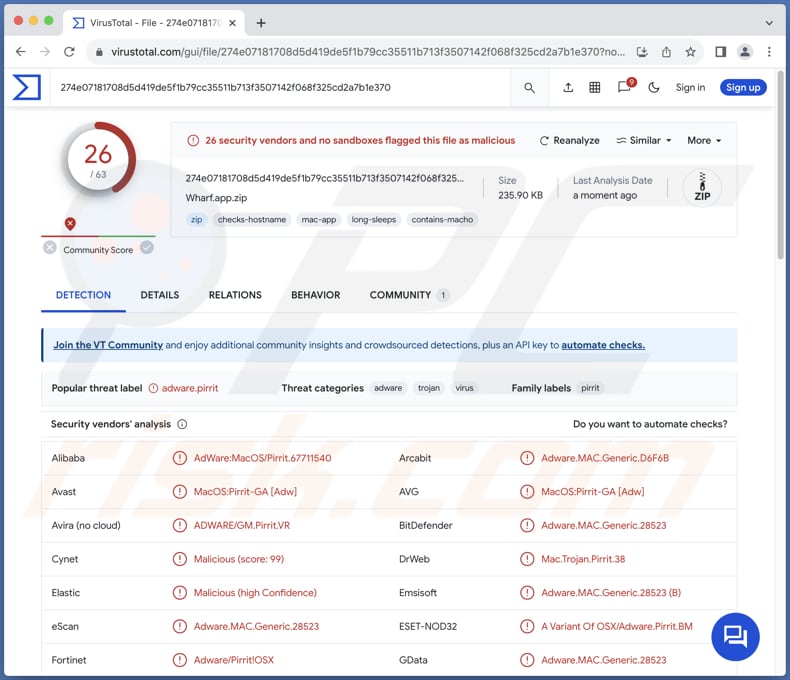
Wharf.app adware in detail
Advertenties afkomstig van Wharf.app vormen een aanzienlijk risico voor gebruikers omdat ze kunnen leiden naar verschillende onbetrouwbare en mogelijk schadelijke websites. Sommige van deze advertenties kunnen gebruikers bijvoorbeeld doorverwijzen naar scampagina's voor technische ondersteuning, waar frauduleuze acteurs zich voordoen als legitieme vertegenwoordigers van technische ondersteuning.
In deze scenario's worden gebruikers vaak wijsgemaakt dat hun systeem geïnfecteerd is met virussen of andere problemen heeft, waardoor ze gevoelige informatie moeten verstrekken of moeten betalen voor onnodige diensten. Trappen in dergelijke zwendel kan leiden tot financiële verliezen en het in gevaar brengen van persoonlijke informatie.
Daarnaast kunnen advertenties van Wharf.app gebruikers naar phishingpagina's leiden die zijn ontworpen om inloggegevens, financiële gegevens of andere gevoelige informatie te stelen. Deze bedrieglijke websites doen zich vaak voor als vertrouwde platforms zoals banksites, sociale medianetwerken of online verkopers.
Bovendien kunnen advertenties van Wharf.app gebruikers naar andere onbetrouwbare sites leiden die mogelijk schadelijke inhoud hosten of zich bezighouden met misleidende praktijken. Deze sites kunnen valse softwaredownloadpagina's, online gokplatforms of websites met inhoud voor volwassenen zijn. Interactie met dergelijke sites kan gebruikers blootstellen aan malware-infecties, financiële oplichting of ongepaste inhoud.
Daarom moeten gebruikers voorzichtig zijn en voorkomen dat ze apps zoals Wharf.app installeren om deze risico's te beperken en hun online beveiliging en privacy te beschermen. Het is belangrijk om te vermelden dat Wharf.app, net als veel adwaretoepassingen, zich bezig kan houden met het verzamelen van gegevens. Dit kan het volgen van de surfgewoonten van gebruikers omvatten, het vastleggen van apparaatinformatie zoals IP-adressen en unieke identificatoren en mogelijk toegang tot persoonlijke gegevens die zijn opgeslagen op het apparaat.
| Naam | Advertenties door Wharf.app |
| Type bedreiging | Adware, Mac-malware, Mac-virus |
| Opsporingsnamen | Avast (MacOS:Pirrit-GA [Adw]), Combo Cleaner (Adware.MAC.Generic.28523), ESET-NOD32 (A Variant Of OSX/Adware.Pirrit.BM), Kaspersky (Not-a-virus:HEUR:AdWare.OSX.Pirrit.ac), Volledige lijst (VirusTotal) |
| Symptomen | Je Mac wordt trager dan normaal, je ziet ongewenste pop-upadvertenties en je wordt omgeleid naar dubieuze websites. |
| Distributiemethoden | Misleidende pop-upadvertenties, gratis software-installaties (bundeling), downloaden van torrentbestanden. |
| Schade | Volgen van internetbrowsers (mogelijke privacyproblemen), weergave van ongewenste advertenties, omleidingen naar dubieuze websites, verlies van privégegevens. |
| Malware verwijderen (Windows) |
Om mogelijke malware-infecties te verwijderen, scant u uw computer met legitieme antivirussoftware. Onze beveiligingsonderzoekers raden aan Combo Cleaner te gebruiken. Combo Cleaner voor Windows DownloadenGratis scanner die controleert of uw computer geïnfecteerd is. Om het volledige product te kunnen gebruiken moet u een licentie van Combo Cleaner kopen. Beperkte proefperiode van 7 dagen beschikbaar. Combo Cleaner is eigendom van en wordt beheerd door RCS LT, het moederbedrijf van PCRisk. |
Conclusie
Concluderend, Wharf.app vertegenwoordigt een verontrustend voorbeeld van adware, dat risico's inhoudt voor de privacy en beveiliging van gebruikers door middel van opdringerige advertenties en mogelijke gegevensverzamelingspraktijken. Het is raadzaam om de installatie van Wharf.app en soortgelijke adware-toepassingen te vermijden om deze risico's te beperken en je digitale welzijn te beschermen.
Meer voorbeelden van vergelijkbare apps zijn AssistiveTool, SkilledAccess, en TechLookupTool.
Hoe heeft Wharf.app zich op mijn computer geïnstalleerd?
Gebruikers installeren vaak onbewust adware op hun computer tijdens het installeren van andere software. Adware wordt vaak gebundeld met legitieme programma's als optionele onderdelen, die gebruikers onbedoeld kunnen accepteren terwijl ze zich door het installatieproces haasten.
Klikken op misleidende advertenties of het downloaden van software van onofficiële bronnen (bijv. app-winkels van derden) kan ook leiden tot de onbedoelde installatie van adware. Deze advertenties kunnen misleidende tactieken gebruiken, zoals valse systeemwaarschuwingen of vermomde downloadknoppen, waardoor gebruikers ongewild adware downloaden en installeren op hun systeem.
Bovendien kunnen gebruikers onbedoeld adware installeren wanneer ze gecompromitteerde websites bezoeken. Bepaalde websites kunnen schadelijke scripts of pop-ups bevatten die automatisch adware-downloads activeren zonder toestemming van de gebruiker.
Hoe de installatie van ongewenste toepassingen vermijden?
Download applicaties (en bestanden) alleen van betrouwbare bronnen zoals officiële app stores of websites. Controleer tijdens de installatie elke stap en gebruik geavanceerde instellingen wanneer deze beschikbaar zijn om ongewenste apps te deselecteren. Wees voorzichtig wanneer je advertenties, pop-ups, knoppen en andere inhoud tegenkomt tijdens het bezoeken van verdachte websites.
Vermijd dat onbetrouwbare pagina's meldingen versturen. Gebruik een gerenommeerd beveiligingsprogramma en scan je computer regelmatig op bedreigingen (en ongewenste apps, waaronder adware). Als je computer al is geïnfecteerd met Wharf.app, raden we je aan een scan uit te voeren met Combo Cleaner Antivirus voor Windows om deze adware automatisch te elimineren.
Als je Wharf.app verwijdert, is het belangrijk om deze mappen te controleren op zijn componenten (de bestandsnamen kunnen verschillen in elke map, maar elke map moet "wharf" bevatten):
- ~/Library/LaunchAgents
- /Library/LaunchDaemons
- /Library/LaunchAgents
- /Library/StartupItems
Een waarschuwing die verschijnt voordat Wharf.app wordt geïnstalleerd:
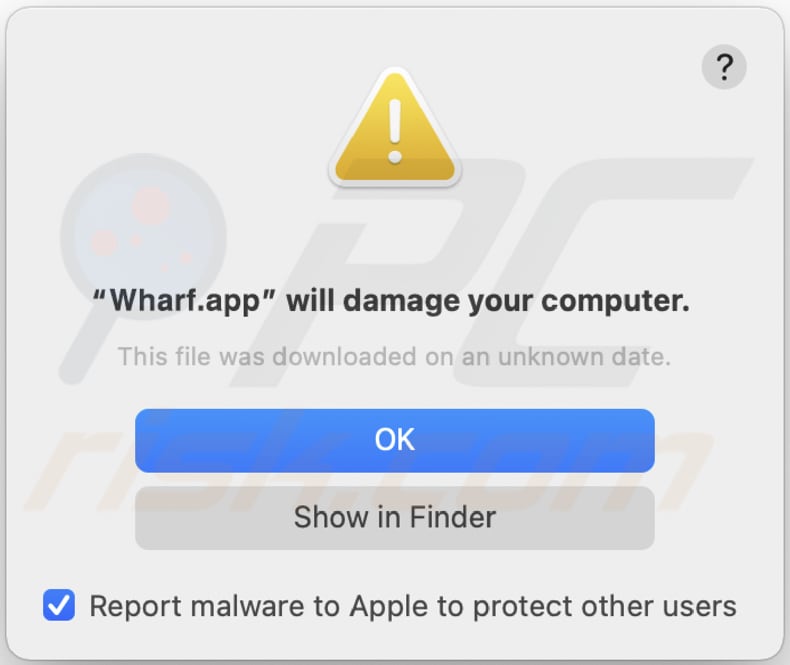
Tekst in deze waarschuwing:
"Wharf.app" will damage your computer.
This file was downloaded on a unknown date.
OK
Show in Finder
Onmiddellijke automatische malwareverwijdering:
Handmatig de dreiging verwijderen, kan een langdurig en ingewikkeld proces zijn dat geavanceerde computer vaardigheden vereist. Combo Cleaner is een professionele automatische malware verwijderaar die wordt aanbevolen om malware te verwijderen. Download het door op de onderstaande knop te klikken:
DOWNLOAD Combo CleanerDoor het downloaden van software op deze website verklaar je je akkoord met ons privacybeleid en onze algemene voorwaarden. Om het volledige product te kunnen gebruiken moet u een licentie van Combo Cleaner kopen. Beperkte proefperiode van 7 dagen beschikbaar. Combo Cleaner is eigendom van en wordt beheerd door RCS LT, het moederbedrijf van PCRisk.
Snelmenu:
- Wat is Wharf.app?
- STAP 1. Wharf.app gerelateerde bestanden en mappen verwijderen uit OSX.
- STAP 2. Wharf.app advertenties uit Safari verwijderen.
- STAP 3. Wharf.app adware uit Google Chrome verwijderen.
- STAP 4. Wharf.app advertenties uit Mozilla Firefox verwijderen.
Video die laat zien hoe je adware en browser hijackers verwijdert van een Mac-computer:
Wharf.app adware verwijderen:
Verwijder Wharf.app-gerelateerde mogelijk ongewenste toepassingen uit je map "Toepassingen":

Klik op het pictogram Zoeker. Selecteer in het Finder-venster "Toepassingen". Zoek in de map Toepassingen naar "MPlayerX", "NicePlayer" of andere verdachte toepassingen en sleep ze naar de Prullenbak. Nadat je de mogelijk ongewenste toepassing(en) die online advertenties veroorzaken hebt verwijderd, scan je je Mac op resterende ongewenste onderdelen.
DOWNLOAD verwijderprogramma voor malware-infecties
Combo Cleaner die controleert of uw computer geïnfecteerd is. Om het volledige product te kunnen gebruiken moet u een licentie van Combo Cleaner kopen. Beperkte proefperiode van 7 dagen beschikbaar. Combo Cleaner is eigendom van en wordt beheerd door RCS LT, het moederbedrijf van PCRisk.
Verwijder aan de advertenties door wharf.app gerelateerde bestanden en mappen:

Klik op het Finder icoon, vanuit de menubalk kies je Ga en klik je op Ga naar map...
 Controleer of er zich door de adware aangemaakte bestanden bevinden in de map /Library/LaunchAgents folder:
Controleer of er zich door de adware aangemaakte bestanden bevinden in de map /Library/LaunchAgents folder:

In de Ga naar map...-balk typ je: /Library/LaunchAgents
 In de map “LaunchAgents” zoek je naar recent toegevoegde verdachte bestanden en je verplaatst deze naar de prullenbak. Voorbeelden van bestanden aangemaakt door adware: “installmac.AppRemoval.plist”, “myppes.download.plist”, “mykotlerino.ltvbit.plist”, “kuklorest.update.plist”, enz. Adware installeert vaak bestanden met hetzelfde bestandsnaampatroon.
In de map “LaunchAgents” zoek je naar recent toegevoegde verdachte bestanden en je verplaatst deze naar de prullenbak. Voorbeelden van bestanden aangemaakt door adware: “installmac.AppRemoval.plist”, “myppes.download.plist”, “mykotlerino.ltvbit.plist”, “kuklorest.update.plist”, enz. Adware installeert vaak bestanden met hetzelfde bestandsnaampatroon.
 Controleer of er zich door adware aangemaakte bestanden bevinden in de map /Library/Application Support:
Controleer of er zich door adware aangemaakte bestanden bevinden in de map /Library/Application Support:

In de Ga naar map...-balk typ je: /Library/Application Support
 In de map “Application Support” zoek je naar recent toegevoegde verdachte mappen. Bijvoorbeeld “MplayerX” or “NicePlayer”, en je verplaatst deze mappen naar de prullenbak.
In de map “Application Support” zoek je naar recent toegevoegde verdachte mappen. Bijvoorbeeld “MplayerX” or “NicePlayer”, en je verplaatst deze mappen naar de prullenbak.
 Controleer of er zich door adware aangemaakte bestanden bevinden in de map ~/Library/LaunchAgents:
Controleer of er zich door adware aangemaakte bestanden bevinden in de map ~/Library/LaunchAgents:

In de Ga naar map...-balk typ je: ~/Library/LaunchAgents

In de map “LaunchAgents” zoek je naar recent toegevoegde verdachte bestanden en je verplaatst deze naar de prullenbak. Voorbeelden van bestanden aangemaakt door adware: “installmac.AppRemoval.plist”, “myppes.download.plist”, “mykotlerino.ltvbit.plist”, “kuklorest.update.plist”, enz. Adware installeert vaak verschillende bestanden met hetzelfde bestandsnaampatroon.
 Controleer of er zich door adware aangemaakte bestanden bevinden in de map /Library/LaunchDaemons:
Controleer of er zich door adware aangemaakte bestanden bevinden in de map /Library/LaunchDaemons:
 In de Ga naar map...-balk typ je: /Library/LaunchDaemons
In de Ga naar map...-balk typ je: /Library/LaunchDaemons
 In de map “LaunchDaemons” zoek je naar recent toegevoegde verdachte bestanden. Voorbeelden zijn: “com.aoudad.net-preferences.plist”, “com.myppes.net-preferences.plist”, "com.kuklorest.net-preferences.plist”, “com.avickUpd.plist”, etc., en je verplaatst deze naar de prullenbak.
In de map “LaunchDaemons” zoek je naar recent toegevoegde verdachte bestanden. Voorbeelden zijn: “com.aoudad.net-preferences.plist”, “com.myppes.net-preferences.plist”, "com.kuklorest.net-preferences.plist”, “com.avickUpd.plist”, etc., en je verplaatst deze naar de prullenbak.
 Scan uw Mac met Combo Cleaner:
Scan uw Mac met Combo Cleaner:
Als u alle stappen in de juiste volgorde hebt gevolgd dan zou uw Mac nu helemaal virus- en malwarevrij moeten zijn. Om zeker te weten of uw systeem niet langer besmet is voert u best een scan uit met Combo Cleaner Antivirus. Download dit programma HIER. Na het downloaden van het bestand moet u dubbelklikken op het combocleaner.dmg installatiebestand, in het geopende venster sleept u het Combo Cleaner-icoon naar het Applicaties-icoon. Nu opent u launchpad en klikt u op het Combo Cleaner-icoon. Wacht tot Combo Cleaner de virusdefinities heeft bijgewerkt en klik vervolgens op de knop 'Start Combo Scan'.

Combo Cleaner zal uw Mac scannen op malwarebesmettingen. Als de scan meldt 'geen bedreigingen gevonden' - dan betekent dit dat u verder de verwijderingsgids kunt volgen. In het andere geval is het aanbevolen alle gevonden besmettingen te verwijderen voor u verder gaat.

Na het verwijderen van bestanden en mappen die werden aangemaakt door deze adware ga je verder met het verwijderen van frauduleuze extensies uit je internetbrowsers.
Advertenties door Wharf.app verwijderen uit de internetbrowsers:
 Kwaadaardige extensies verwijderen uit Safari:
Kwaadaardige extensies verwijderen uit Safari:
Verwijder aan advertenties door wharf.app gerelateerde Safari extensies:

Open de Safari-browser, vanuit de menubalk selecteer je "Safari" en klik je op "Voorkeuren...".

In het scherm met de voorkeuren selecteer je "Extensies" en zoek je naar recent geïnstalleerde verdachte extensies. Als je die gevonden hebt klik je op de "Verwijderen"-knop er net naast. Merk op dat je veilig alle extensies kunt verwijderen uit de Safari-browser, ze zijn niet noodzakelijk voor een goede werking van de browser.
- Als je problemen blijft hebben met browser doorverwijzingen en ongewenste advertenties lees je hier hoe Safari te resetten.
 Kwaadaardige plug-ins verwijderen uit Mozilla Firefox:
Kwaadaardige plug-ins verwijderen uit Mozilla Firefox:
Verwijder aan advertenties door wharf.app gerelateerde Mozilla Firefox add-ons:

Open je Mozilla Firefox-browser. In de rechterbovenhoek van het scherm klik je op de "Menu openen"-knop (met de drie horizontale lijnen). Uit het geopende menu selecteer je "Add-ons".

Kies het tabblad "Extensies" en zoek naar recent geïnstalleerde verdachte add-ons. Eens gevonden klik je op de "Verwijderen"-knop er net naast. Merk op dat je veilig alle extensies uit je Mozilla Firefox-browser kunt verwijderen - ze zijn niet noodzakelijk voor de goede werking van de browser.
- Als je problemen blijft ervaren met browser doorverwijzingen en ongewenste advertenties kun je ook Mozilla Firefox resetten.
 Kwaadaardige extensies verwijderen uit Google Chrome:
Kwaadaardige extensies verwijderen uit Google Chrome:
Verwijder aan advertenties door wharf.app gerelateerde Google Chrome add-ons:

Open Google Chrome en klik op de "Chrome menu"-knop (drie horizontale lijnen) gesitueerd in de rechterbovenhoek van het browserscherm. In het uitklapmenu selecteer je "Meer tools" en vervolgens "Extensies".

In het scherm "Extensies" zoek je naar recent geïnstalleerde verdachte add-ons. Als je die gevonden hebt klik je op de "Prullenbak"-knop er net naast. Merk op dat je veilig alle extensies uit je Google Chrome-browser kunt verwijderen. Ze zijn niet noodzakelijk voor een goede werking van de browser.
- Als je problemen blijft ervaren met browser doorverwijzingen en ongewenste advertenties kun je ook Google Chrome resetten.
Veelgestelde vragen (FAQ)
Welke schade kan adware veroorzaken?
Adware kan verschillende problemen veroorzaken voor gebruikers, waaronder opdringerige reclame die de browse-ervaring verstoort, privacyproblemen als gevolg van het bijhouden van informatie, instabiliteit van het systeem als gevolg van resourceverbruik en beveiligingsrisico's zoals blootstelling aan kwaadaardige websites en software.
Wat doet adware?
De primaire functie van adware is het weergeven van verschillende advertenties. Daarnaast kan het worden ontworpen om verschillende gegevens te verzamelen en browsers te kapen.
Hoe genereren adware-ontwikkelaars inkomsten?
Adware-ontwikkelaars nemen meestal deel aan affiliate programma's, waarbij ze commissies ontvangen voor het verkeer naar bepaalde websites of voor gebruikersacties zoals advertentieklikken, aankopen of software-installaties die via hun advertenties worden geïnitieerd.
Zal Combo Cleaner de Wharf.app adware verwijderen?
Combo Cleaner scant je computer en verwijdert alle geïnstalleerde adware-achtige toepassingen. Het is essentieel om te erkennen dat handmatige verwijdering niet altijd voldoende is, omdat resterende bestanden in het systeem kunnen blijven bestaan, zelfs nadat de software is verwijderd. Bepaalde onderdelen van de adware kunnen actief en verborgen blijven, waardoor het gebruik van gespecialiseerde tools zoals Combo Cleaner nodig is voor een volledige verwijdering.
Delen:

Tomas Meskauskas
Deskundig beveiligingsonderzoeker, professioneel malware-analist
Ik ben gepassioneerd door computerbeveiliging en -technologie. Ik ben al meer dan 10 jaar werkzaam in verschillende bedrijven die op zoek zijn naar oplossingen voor computertechnische problemen en internetbeveiliging. Ik werk sinds 2010 als auteur en redacteur voor PCrisk. Volg mij op Twitter en LinkedIn om op de hoogte te blijven van de nieuwste online beveiligingsrisico's.
Het beveiligingsportaal PCrisk wordt aangeboden door het bedrijf RCS LT.
Gecombineerde krachten van beveiligingsonderzoekers helpen computergebruikers voorlichten over de nieuwste online beveiligingsrisico's. Meer informatie over het bedrijf RCS LT.
Onze richtlijnen voor het verwijderen van malware zijn gratis. Als u ons echter wilt steunen, kunt u ons een donatie sturen.
DonerenHet beveiligingsportaal PCrisk wordt aangeboden door het bedrijf RCS LT.
Gecombineerde krachten van beveiligingsonderzoekers helpen computergebruikers voorlichten over de nieuwste online beveiligingsrisico's. Meer informatie over het bedrijf RCS LT.
Onze richtlijnen voor het verwijderen van malware zijn gratis. Als u ons echter wilt steunen, kunt u ons een donatie sturen.
Doneren
▼ Toon discussie